کالای امانی : خرید و فروش موجودی بدون داشتن آن
بیشتر اوقات ، محصولات ذخیره شده در انبار یک شرکت یا از تامین کنندگان خریداری شده اند ، یا به صورت داخلی تولید شده اند . با این حال ، گاهی اوقات تامین کنندگان اجازه می دهند که شرکت ها محصولات را در انبار شرکت ذخیره و بفروشند ، بدون اینکه مجبور به خرید آن ها به طور پیش پرداختی باشند . این کار به نام کالای امانی شناخته می شود .
کالای امانی روش مفیدی برای تامین کنندگان است تا محصولات جدید خود را راه اندازی کنند و به راحتی به مشتریان خود تحویل دهند . همچنین این روش راه خوبی برای شرکتی است که محصولات را ذخیره می کند (فرستنده) تا از تلاش های خود بازدهی کسب کند . فرستنده ها حتی می توانند برای راحتی ذخیره سازی محصولاتی که در واقع مالک آن ها نیستند ، هزینه ای دریافت کنند .
تنظیمات حواله ها را فعال کنید
برای دریافت ، ذخیره و فروش موجودی امانی ، باید این ویژگی در تنظیمات فعال شود . برای انجام این کار ، به انبار>پیکربندی>تنظیمات مراجعه و در بخش رهگیری تیک گزینه کالای امانی ، را علامت دار کرده و سپس روی ذخیره کلیک کنید تا کار به پایان برسد .
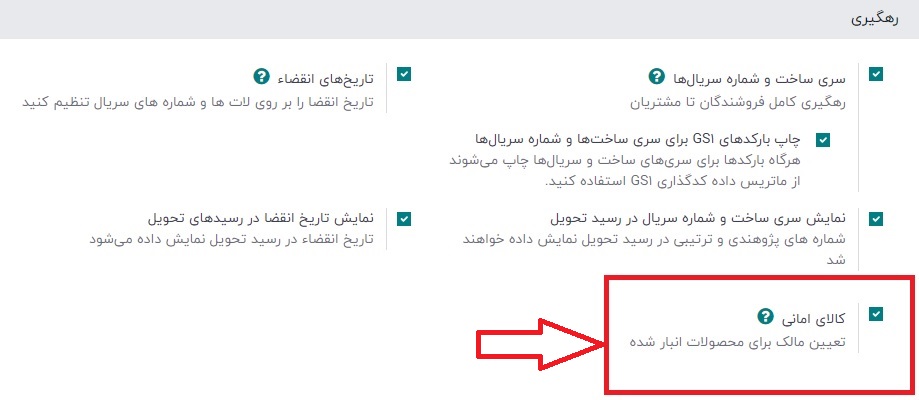
دریافت (و ذخیره) محصول امانی
با فعال کردن این ویژگی در ستکا ، اکنون می توان موجودی کالای امانی را به یک انبار دریافت کرد . از داشبورد اصلی انبار ، به بخش رسید ها وارد شوید . سپس روی جدید کلیک کنید .
یک فروشنده برای وارد کردن در قسمت رسید انتخاب کنید ، سپس همان فروشنده را برای وارد کردن در قسمت تعیین مالک انتخاب کنید .
پس از تنظیم فیلد های مربوط به فروشنده ، محصولات را در سطر محصول وارد کنید و مقادیر مورد نظر برای دریافت در انبار را در ستون انجام شده تنظیم کنید . اگر ویژگی واحد های اندازه گیری فعال باشد ، می توانید واحد اندازه گیری را نیز تغییر دهید . پس از دریافت کامل موجودی کالای امانی ، رسید را تایید کنید .
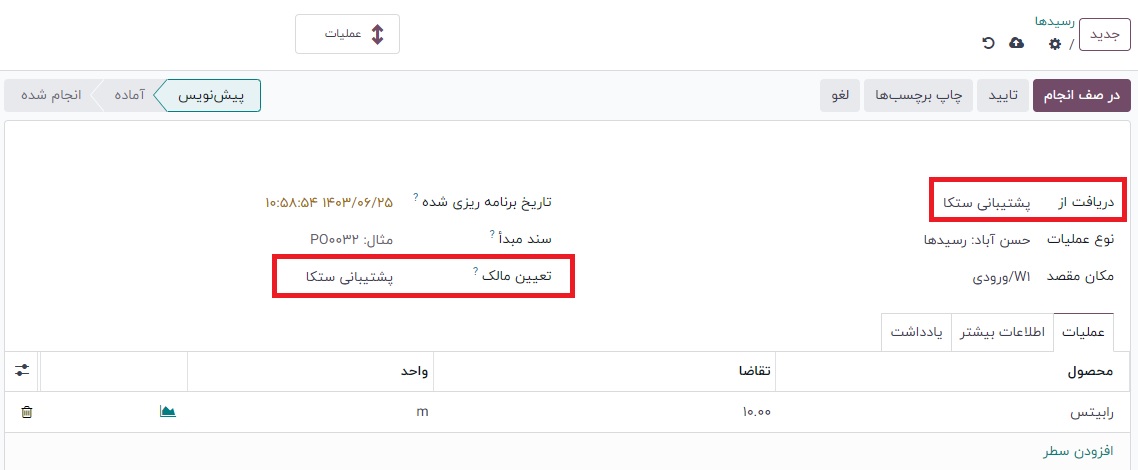
فروش و تحویل موجودی کالای امانی
پس از دریافت موجودی کالای امانی در انبار ، می توان آن را همانند هر محصول موجود دیگری که گزینه قابل فروش در فرم محصول فعال است ، به فروش رساند .
برای ایجاد یک سفارش فروش ، به نرم افزار فروش بروید و از نمای کلی پیش فاکتورها ، روی جدید کلیک کنید . سپس یک مشتری را برای وارد کردن در قسمت مشتری انتخاب کنید .
کالای امانی را در زیر ستون محصول در خطوط سفارش اضافه کنید ، تعداد را تنظیم کنید و هر جزئیات دیگری که مرتبط با محصول است را در فرم پر کنید . پس از تکمیل پیش فاکتور ، روی تایید کلیک کنید .
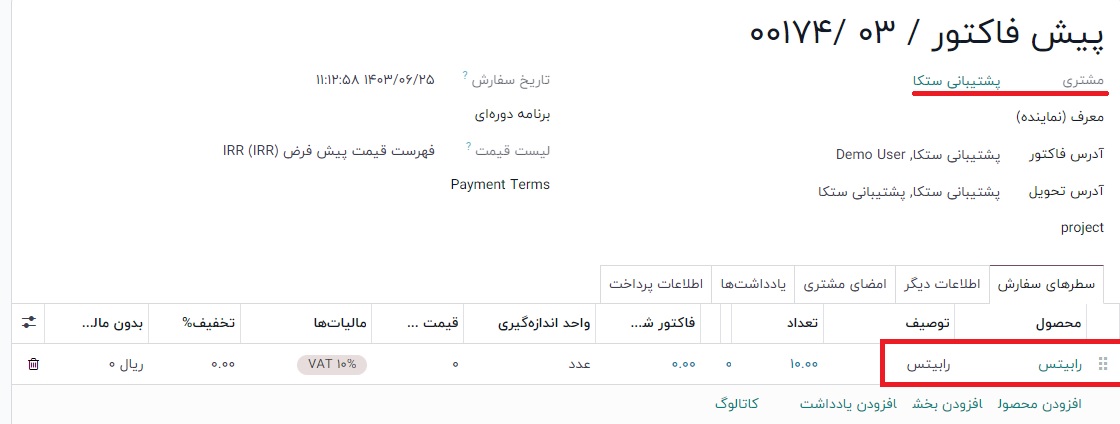
پس از تایید پیش فاکتور ، به یک سفارش فروش تبدیل می شود . از اینجا می توانید محصولات را با کلیک بر روی دکمه هوشمند تحویل دهید و برای تایید تحویل روی تایید کلیک کنید .
ردیابی و گزارش گیری از موجودی کالا امانی
اگر چه موجودی کالای امانی متعلق به فروشنده ای است که آن را تامین کرده و نه به شرکتی که آن را در انبار خود ذخیره می کند ، کالای امانی همچنان در برخی گزارش های موجودی ظاهر خواهند شد .
برای یافتن گزارش های انبار ، به انبار>گزارش بروید و گزارشی که می خواهید مشاهده کنید را انتخاب کنید .
گزارش سوابق انتقال محصول
برای مشاهده تمامی اطلاعات درباره سوابق انتقال موجودی ، به داشبورد مکان بروید و از مسیر انبار>گزارش>سوابق انتقال ها استفاده کنید . برای کالای امانی ، اطلاعات موجود در این گزارش مشابه سایر محصولات است : سوابق انتقال محصول قابل بررسی است ؛ مقدار انجام شده و سند مرجع در دسترس هستند ؛ و مکان آن نیز قابل مشاهده است . موجودی امانی از مکان شریک/فروشندگان منشا می گیرد .
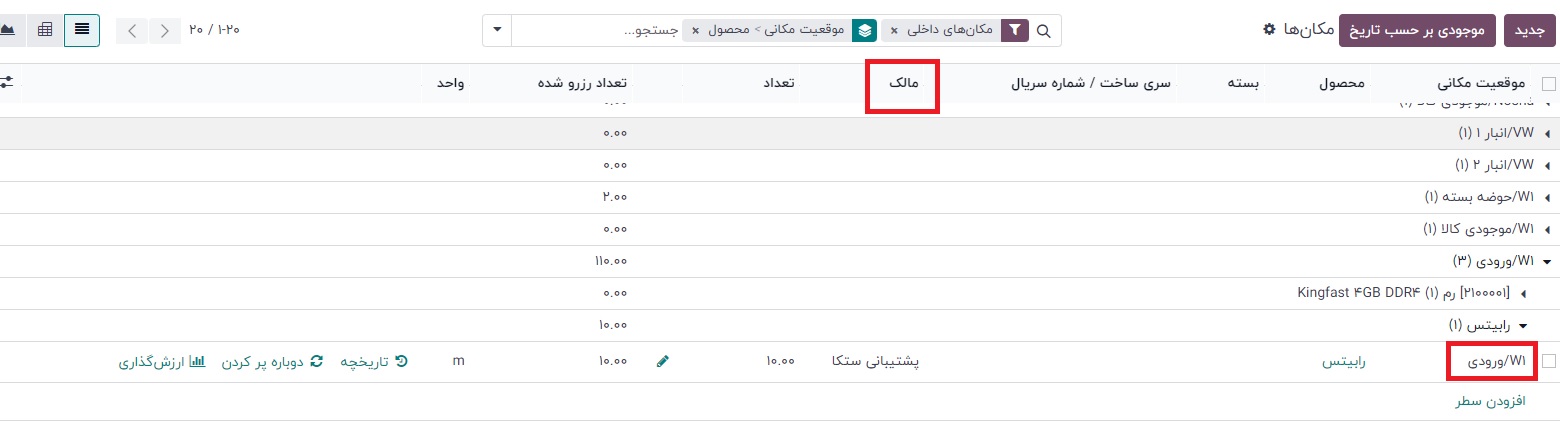
گزارش موجودی در دسترس
داشبورد موجودی در دسترس را با مراجعه به انبار>گزارش>مکان ها مشاهده کنید . از این گزارش ، مکان های تمامی موجودی های در دسترس به همراه مقادیر هر مکان نمایش داده می شود . برای محصولات امانی ، ستون مالک با مالک آن محصولات ، یا فروشنده اصلی که محصولات را تامین کرده ، پر خواهد شد .
